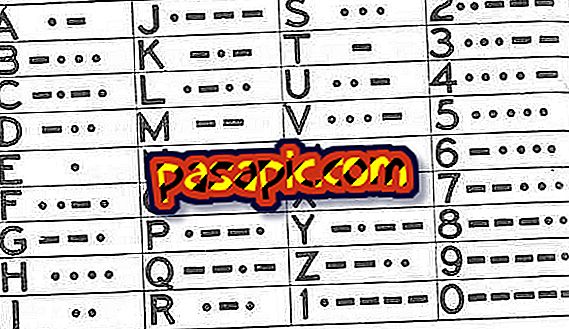Sådan afinstalleres iOS 8

Hvis du har installeret den nyeste version af Apples iOS 8- operativsystem og ikke kan lide nyhederne eller din enhed, iPhone eller iPad, begynder det at gå meget langsomt, måske er du interesseret i at gå tilbage til iOS 7 eller en anden tidligere version. Nå, det er muligt at gøre det, men ikke gennem de officielle kanaler i Apple. Denne handling bærer derfor sine risici, så det anbefales ikke stærkt. Under alle omstændigheder forklarer vi i .com, hvordan du afinstallerer iOS 8 for at vende tilbage til den forrige version.
Fremgangsmåden for at følge1
Den første ting du skal gøre er at få den version af det iOS-operativsystem, du vil installere på din enhed. Som vi siger, tilbyder Apple ikke denne mulighed for at vende tilbage til en tidligere version, når du har opdateret, så du bliver nødt til at søge på internettet, indtil du finder et link, der giver dig mulighed for at downloade operativsystemet via en ekstern rute til Apple-selskabet .
2
Når du har det, er det næste trin til at afinstallere iOS 8 at vende tilbage til den forrige version at forbinde din iPhone eller din Ipad til den computer, som du har iTunes-programmet via USB-kablet.
3
Åbn derefter iTunes-programmet, hvis det ikke blev åbnet automatisk, når du tilslutter enheden, og vælg iPhone eller iPad, og klik derefter på Gendan- indstillingen .
4
Nu skal du vælge den fil, du downloadede fra internettet, og den indeholder den version af operativsystemet, du er interesseret i at installere på din Apple-enhed.
5
Nogle gange er alt godt, og din iPhone eller iPad genoprettes uden problemer, og du kan afinstallere iOS 8 for at gå tilbage til den forrige version . ITunes kan muligvis ikke genkende filen og kan blokere din iPhone eller iPad.
6
Hvis dette sker for dig, og iTunes lukkes kontinuerligt hver gang du tilslutter enheden, skal du prøve at løse problemet med følgende løsning. Slut din enhed til en anden computer, der har iTunes, og gendan det til den version af operativsystemet, som Apple tilbyder dig officielt.